如何修复 Windows 10 上的 Event 1000 应用程序错误?
已发表: 2018-09-26当您 PC 上的应用程序崩溃时,您将在事件查看器日志中看到的可能代码之一是事件 ID 1000 应用程序错误。 当这出现时,您正在使用的程序将意外关闭。 此外,您将无法正确启动它。 如果您开始注意到此错误代码在您的计算机上出现的频率更高,那么您应该解决这个问题了。
在本文中,我们将教您如何解决错误代码 1000 应用程序崩溃。 确保按照我们的解决方案列表进行操作,直到找到可以永久解决问题的解决方案。
如何在 Windows 10 上修复事件 ID 1000
- 清理注册表
- 执行 SFC 扫描
- 更新您的驱动程序
- 重新安装 NET 框架
- 执行干净启动
- 重新安装软件
方法一:扫描注册表
由于注册表项损坏或损坏,会显示事件 ID 1000 错误。 因此,我们建议使用可靠的注册表扫描程序。 有许多程序可以执行此任务。 但是,我们建议选择像 Auslogics Registry Cleaner 这样的可信工具。 您不必担心会危及操作系统的稳定性,因为该软件会在清理注册表之前创建注册表备份。 最好的部分是,您可以免费下载、安装和使用 Auslogics Registry Cleaner。
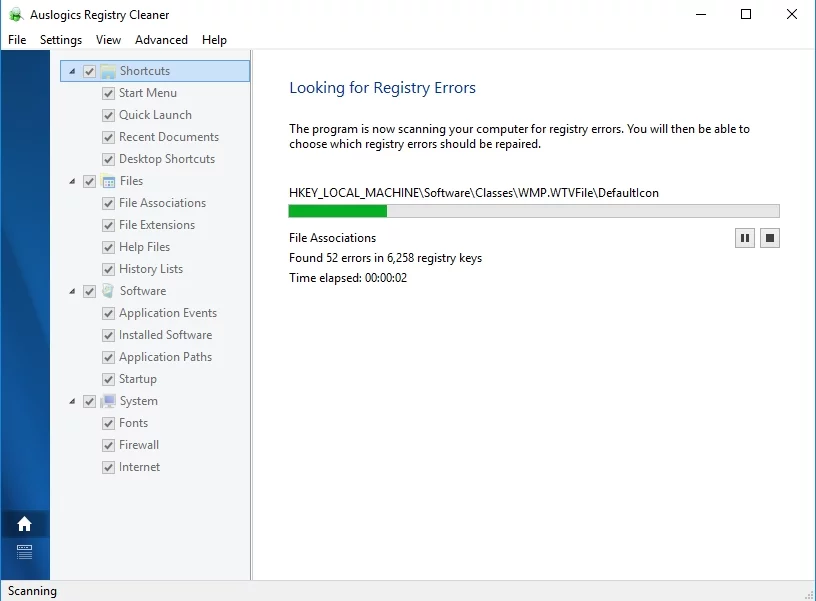
还值得注意的是,此工具解决了注册表中的所有问题。 因此,一旦该过程完成,您将注意到计算机性能的显着提高。
方法 2:执行 SFC 扫描
您的系统文件可能已损坏,这就是您经常遇到事件 ID 1000 应用程序错误的原因。 因此,我们建议执行 SFC 扫描来解决问题。 系统文件检查器将扫描您的计算机以查找损坏的 WRP 文件,然后相应地处理它们。 要执行 SFC 扫描,您只需按照以下说明进行操作:
- 在键盘上,按 Windows 键 + X。
- 从列表中选择命令提示符(管理员)或 Windows PowerShell(管理员)。
- 运行以下命令:
DISM.exe /Online /Cleanup-image /Restorehealth
- 该过程完成后,运行下一个命令:
证监会 /scannow
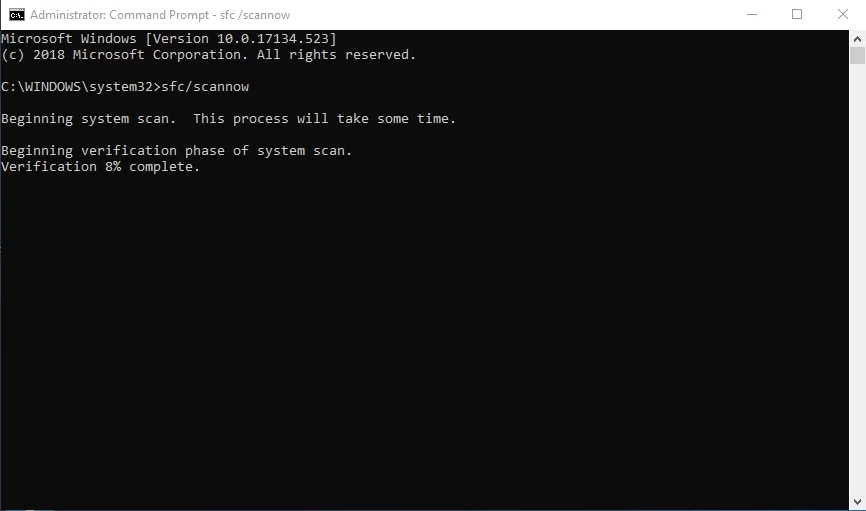
扫描可能需要几分钟。 因此,重要的是要避免干扰它。
方法 3:更新驱动程序
一些用户报告由于驱动程序过时、损坏或损坏而出现事件 ID 1000 错误。 因此,我们建议更新您的驱动程序。 您可以手动执行此操作,但该过程可能非常耗时、有风险且乏味。 您应该知道,学习如何在 Windows 10 上修复事件 ID 1000 很容易,尤其是当解决方案可以自动化时。 使用 Auslogics Driver Updater,只需单击一个按钮,您就可以修复 PC 上所有与驱动程序相关的问题。

使用驱动程序更新程序解决 PC 问题
不稳定的 PC 性能通常是由过时或损坏的驱动程序引起的。 Auslogics Driver Updater 可诊断驱动程序问题,让您一次或一次更新旧驱动程序,让您的 PC 运行更顺畅
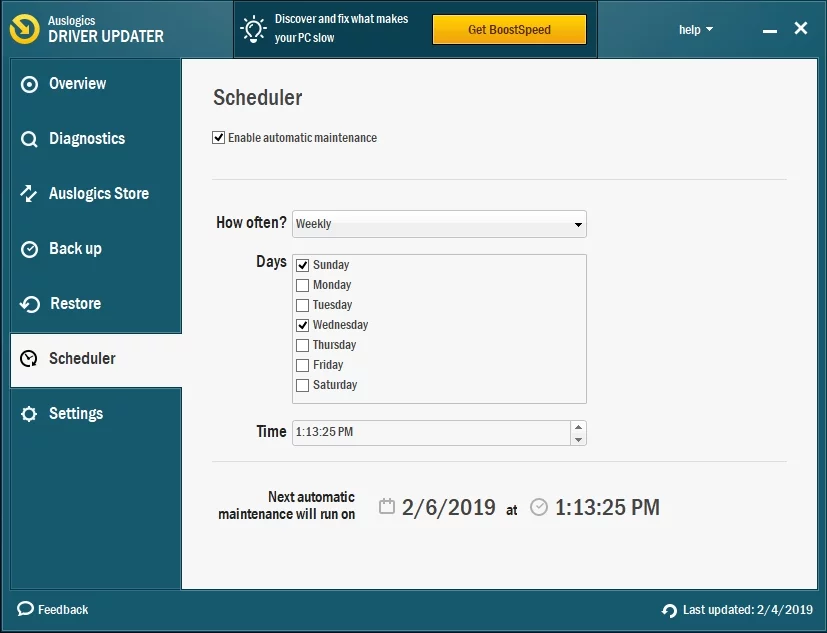

方法 4:重新安装 NET Framework
有些程序需要 NET Framework 才能顺利运行。 在某些情况下,当 NET Framework 需要修复时,可能会出现 Event ID 1000 错误。 因此,我们建议按照以下步骤重新安装它:
- 按键盘上的 Windows 键 + R 启动“运行”对话框。
- 键入“appwiz.cpl”(无引号),然后按 Enter。
- 转到左窗格菜单,然后单击“打开或关闭 Windows 功能”。
- 展开列表中 NET Framework 选项的内容。
- 取消选择所有 NET Framework 条目。
- 使用 NET Framework 清理工具从系统中删除此功能。
- 重启你的电脑。
- 下载最新版本的 NET Framework,然后将其安装到您的 PC 上。
方法 5:执行干净启动
某些程序或服务往往会干扰其他应用程序或软件,通常会导致事件 ID 1000 错误等问题。 因此,我们建议执行干净启动以使用最少的启动驱动程序和软件启动 Windows。 为此,请按照以下说明进行操作:
- 在键盘上,按 Windows 键 + R 打开“运行”对话框。
- 键入“msconfig”(无引号),然后按 Enter。
- 转到常规选项卡,然后单击选择性启动。
- 选择加载系统服务和使用原始引导配置旁边的框。
- 取消选择加载启动项旁边的框。
- 转到“服务”选项卡。
- 单击窗口底部的“隐藏所有 Microsoft 服务”选项。
- 单击全部禁用。
- 按应用和确定保存更改。
- 单击重新启动以重新启动系统。
方法六:重装软件
如果发生 Event ID 1000 应用程序错误,则问题可能出在受影响的软件本身。 因此,重新安装它可能会解决问题。 以下是步骤:
- 再次,您必须打开“运行”对话框。 您可以通过按键盘上的 Windows 键 + R 来执行此操作。
- 在“运行”对话框中,键入“appwiz.cpl”(不带引号),然后按 Enter。
- 寻找不断崩溃的程序。
- 右键单击它,然后从选项中选择卸载。
- 如果提示确认,请按是。
- 在重新安装程序之前,请确保先重新启动系统。
- 重新安装最新版本的应用程序。
重新安装软件后,尝试启动它以查看错误是否消失。

使用驱动程序更新程序解决 PC 问题
不稳定的 PC 性能通常是由过时或损坏的驱动程序引起的。 Auslogics Driver Updater 可诊断驱动程序问题,让您一次或一次更新旧驱动程序,让您的 PC 运行更顺畅
哪些解决方案为您修复了 Event ID 1000 错误?
不要犹豫,在下面的评论部分分享您的答案!
